Cara Mudah Memotong Video di Android Tanpa Aplikasi Tambahan
Merekam video saat ini merupakan salah satu cara mengabadikan momen yang paling populer untuk dilakukan. Apalagi dengan menggunakan smartphone untuk merekam, hasil videonya bisa langsung diedit menggunakan aplikasi edit video untuk smartphone.
Namun jika kamu hanya melakukan pengeditan hanya untuk memotong video saja, maka kamu tidak perlu mengunduh aplikasi tambahan karena fitur bawaan di smartphone sudah mampu melakukan editing dasar seperti trim dan cut video.
Fitur ini bisa kamu temukan di galeri smartphone masing-masing dengan berbagai merek yang ada di pasaran. Di bawah ini kami akan membahas bagaimana cara memotong video tanpa aplikasi di Android menggunakan fitur bawaan untuk ponsel Android secara umum dan untuk ponsel Android Samsung.
1. Buka Gallery terlebih dahulu
2. Pilih video yang akan kamu edit dan potong
3. Pada tampilan layar akan tampil ikon titik tiga, klik ikon tersebut
4. Kemudian pilih menu Trim
5. Maka akan tampil editor pemotong video, temukan trim selector yang ada di bagian layar bawah. Terdapat dua selektor, yakni bagian kiri untuk titik awal video dan bagian kanan untuk titik akhir video
6. Geser atau gerakkan trim selector kiri untuk mengatur titik awal video sesuai yang diinginkan dan gerakkan trim selector kanan untuk mengatur titik akhir video sesuai dengan keinginan
7. Setelah mendapatkan bagian yang pas, putar kembali video yang telah dipotong, kemudian Simpan.
2. Cari dan pilih video yang akan diedit
3. Pada layar ponsel akan tampil menu yang ada di layar bagian bawah pilih menu Edit dengan ikon gambar pensil
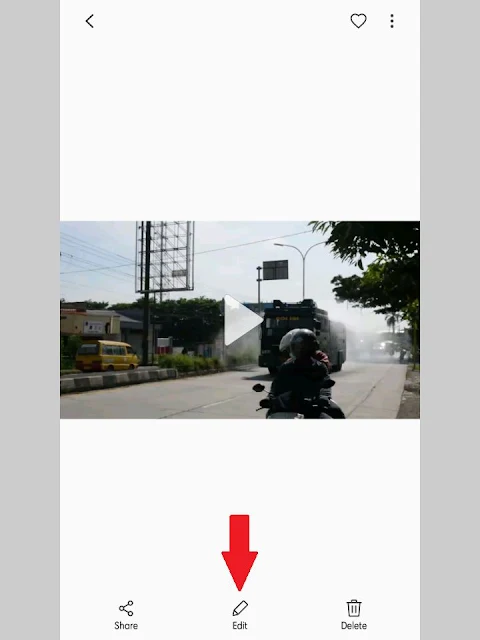
4. Maka akan tampil editor pemotong video, temukan trim selector yang ada di bagian layar bawah. Terdapat dua selektor, yakni bagian kiri untuk titik awal video dan bagian kanan untuk titik akhir video
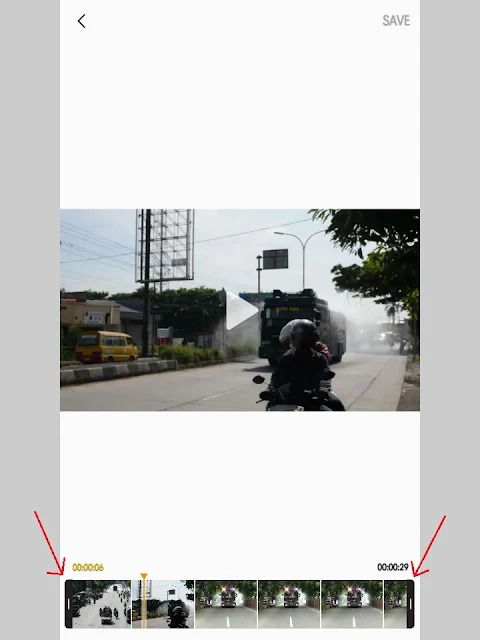
5. Geser atau gerakkan trim selector kiri untuk mengatur titik awal video sesuai yang diinginkan dan gerakkan trim selector kanan untuk mengatur titik akhir video sesuai dengan keinginan
lalu putar kembali video yang sudah di trim untuk memastikan apakah sudah pas atau belum.
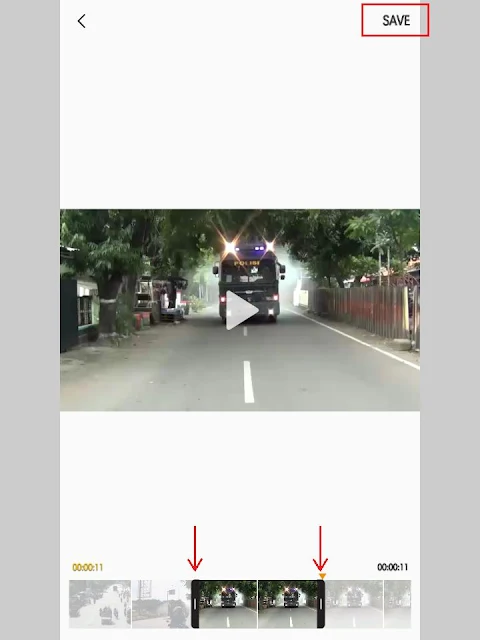
6. Setelah mendapatkan bagian yang pas, klik Save.
Itulah cara mudah memotong video di Android tanpa aplikasi tambahan. Jika ponsel Android yang kamu miliki ada fitur tersebut maka kamu tinggal edit langsung di galeri selain itu dengan fitur bawaan ini juga dapat meringankan kinerja ponsel karena tidak perlu aplikasi tambahan. Selamat mencoba...
Namun jika kamu hanya melakukan pengeditan hanya untuk memotong video saja, maka kamu tidak perlu mengunduh aplikasi tambahan karena fitur bawaan di smartphone sudah mampu melakukan editing dasar seperti trim dan cut video.
Fitur ini bisa kamu temukan di galeri smartphone masing-masing dengan berbagai merek yang ada di pasaran. Di bawah ini kami akan membahas bagaimana cara memotong video tanpa aplikasi di Android menggunakan fitur bawaan untuk ponsel Android secara umum dan untuk ponsel Android Samsung.
Cara Memotong Video di Android (Umum) Tanpa Install Aplikasi
Sebelum memulai tutorial memotong video di Android tanpa aplikasi untuk ponsel Android secara umum dan ponsel Android Samsung, siapkan terlebih dahulu video yang akan kamu potong, bisa hasil merekam sendiri, dikirimi video dari teman, atau hasil mengunduh dari internet.1. Buka Gallery terlebih dahulu
2. Pilih video yang akan kamu edit dan potong
3. Pada tampilan layar akan tampil ikon titik tiga, klik ikon tersebut
4. Kemudian pilih menu Trim
5. Maka akan tampil editor pemotong video, temukan trim selector yang ada di bagian layar bawah. Terdapat dua selektor, yakni bagian kiri untuk titik awal video dan bagian kanan untuk titik akhir video
6. Geser atau gerakkan trim selector kiri untuk mengatur titik awal video sesuai yang diinginkan dan gerakkan trim selector kanan untuk mengatur titik akhir video sesuai dengan keinginan
7. Setelah mendapatkan bagian yang pas, putar kembali video yang telah dipotong, kemudian Simpan.
Cara Memotong Video di Android Samsung Tanpa Aplikasi Tambahan
1. Buka Galeri terlebih dahulu2. Cari dan pilih video yang akan diedit
3. Pada layar ponsel akan tampil menu yang ada di layar bagian bawah pilih menu Edit dengan ikon gambar pensil
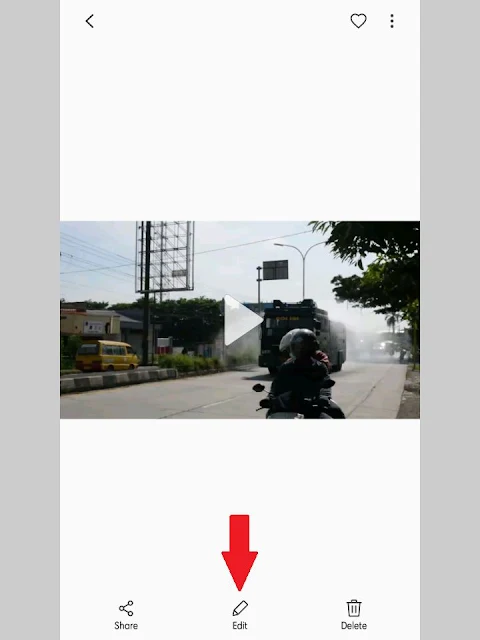
4. Maka akan tampil editor pemotong video, temukan trim selector yang ada di bagian layar bawah. Terdapat dua selektor, yakni bagian kiri untuk titik awal video dan bagian kanan untuk titik akhir video
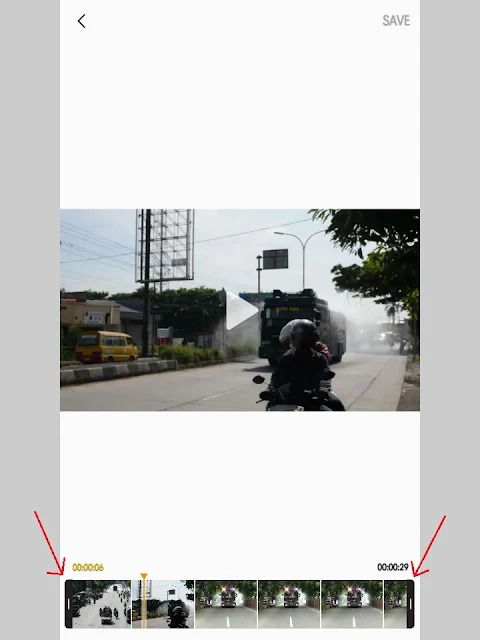
5. Geser atau gerakkan trim selector kiri untuk mengatur titik awal video sesuai yang diinginkan dan gerakkan trim selector kanan untuk mengatur titik akhir video sesuai dengan keinginan
lalu putar kembali video yang sudah di trim untuk memastikan apakah sudah pas atau belum.
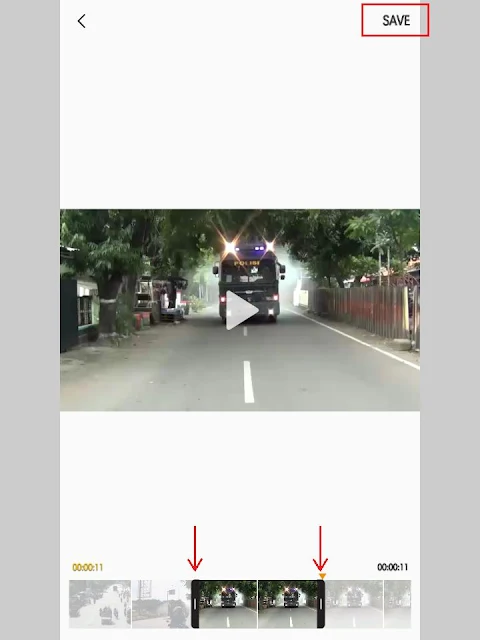
6. Setelah mendapatkan bagian yang pas, klik Save.
Itulah cara mudah memotong video di Android tanpa aplikasi tambahan. Jika ponsel Android yang kamu miliki ada fitur tersebut maka kamu tinggal edit langsung di galeri selain itu dengan fitur bawaan ini juga dapat meringankan kinerja ponsel karena tidak perlu aplikasi tambahan. Selamat mencoba...
Post a Comment for "Cara Mudah Memotong Video di Android Tanpa Aplikasi Tambahan"